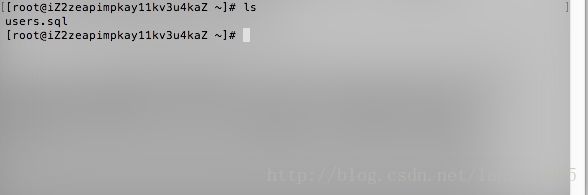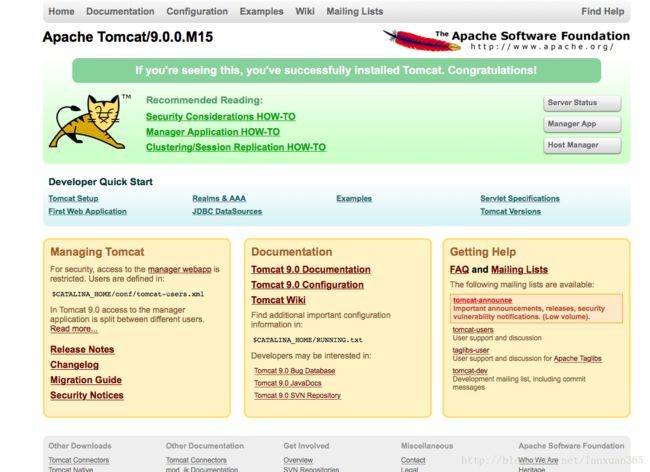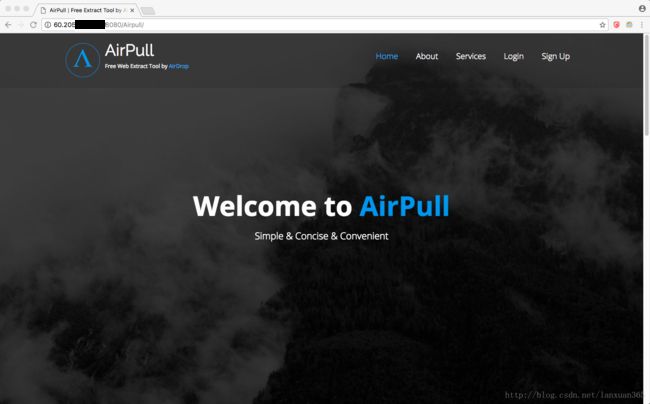阿里云Centos搭建java全攻略(jdk1.8+tomcat9.0+mysql5.7)
由于项目需要部署到服务器,但是学校课程推荐的新浪云收费较高,所以最新购买了阿里云,现在还有优惠活动(9块钱买一年云存储oos赠送半年云服务器cse,现在还可以,手慢无)
服务器相关配置
推荐64位Centos,但是第一次选错了也没关系,可以通过停止实例后再更换系统盘,这里说明一下,windows有一个好处就是可以远程桌面连接,这样就能够相当于你在本地可视化操作,但是linux只能够通过终端控制。但还是看需求选择最好。
选择Centos的一个原因就是因为Centos可以通过yum安装配置各种软件,而aliyun是已经把很多很多的软件下载好了,我们直接yum安装就可以了。
更换系统盘需要先停止实例,并且此操作相当于重装系统,服务器中的内容都会被清空。

远程的连接
由于我使用的mac电脑,所以基本上的操作命令都是linux命令,连接方式是通过终端的ssh方式连接。(ps:虽然阿里云提供网页版的终端控制,但是服务不是特别稳定,并且复制文字,等等很多操作都很鸡肋,所以不建议用网页链接控制服务器)
首先,打开终端,输入链接命令:
后面改为你的公网ip地址,之后会要求你输入密码,密码就是你创建系统盘时的用户密码。
ssh root@60.205.XXX.XXX这样就连接成功了,之后在这个命令行中的命令就相当于在远程服务器的命令行操作了。
连接成功后,我们从本机向服务器传送一个文件试试:
首先,新建一个终端,准备好你要传送的文件,输入命令:
scp /Users/lanxuan/Desktop/users.sql root@60.205.XXX.XXX:~之后会要求你输入服务器密码,然后就开始传输了。
这里:后面可以接你想要保存到服务器的路径 :usr/local/ ,也是可以的。
配置JDK
在终端,通过:
yum list java*查看阿里云有的java包
可以看到有很多,并且有java1.8.0,所以我们愉快的安装就可以了
通过如下命令安装jdk:
yum install java-1.8.0-openjdk*安装完成之后,我们可以通过
java -version通过这种方式不需要你自己配置java环境变量,也是一个比较方便的方式。
配置mysql
我当时也不知道为什么脑抽就选择了安装mysql5.7,因为最新版本的很多改动比较大,除了错误网上很多都搜索不到,是通过查看mysql的参考文档解决的。
其实这也挺好的,你走在别人前头的感觉还是挺不错的。
首先,这里并没有通过yum方式安装,因为aliyun的mysql版本比较低,所以可以直接到mysql网站下载:
这里是最新版本下载方式,在服务器终端输入如下命令下载:
wget http://dev.mysql.com/get/Downloads/MySQL-5.7/mysql-5.7.17-1.el7.x86_64.rpm-bundle.tar然后将其添加到yum库中进行安装即可。安装方式同上。
以下介绍自己遇到的坑点:
首先,我安装过程中,好像没让我输入过密码,但是安装完成后,我通过mysql -u root或者mysql都无法登陆,所以只能通过强制更改密码方式:
参考这篇文章修改密码。
http://www.centoscn.com/mysql/2014/0603/3081.html
第一个槽点:修改密码指令mysql数据库中没有了password字段,改为了authentication_string字段,所以修改密码需要将命令中的password替换为authentication_string
修改完成后,确实可以登录进入mysql了,但是坑爹的是什么指令都执行不了,提示请用alter user方式更改密码后再执行命令。。。更改密码,发现不能改,提示密码不符合要求,好嘛,查了一下,5.7版本要求大小写字母,数字,特殊符号一个都不能少,改了密码之后终于可以正常使用了!
具体更改密码指令参见参考文档:
http://dev.mysql.com/doc/refman/5.7/en/preface.html
这里我们就可以把之前穿好的sql文件导入到服务器的mysql中了,首先在msyql中建立相同名字的数据库。例如:users
然后使用该数据库执行
source users.sql就可以成功导入了。
配置tomcat
由于tomcat在aliyun的yum库不全,所以我们去官网下载文件
同样使用wget下载,下载后将tar.gz解压到你想要的安装目录,一般是/usr/local/
这样其实就算是安装好了
启动命令(针对刚才的安装路径):
./usr/local/apache-tomcat-9.0.0.M15/bin/startup.sh之后就可以通过外网访问你的tomcat了
访问方式,ip改为你的主网ip:
60.205.XXX.XXX:8080如果想要部署你自己的java web应用,可以先把你的应用打包为war文件,然后通过远程传输文件的方式将其放入服务器tomcat文件夹下的webapps文件下,然后重启tomcat服务器就可以了。
ps:这时你还只能通过ip访问你的服务器,aliyun有一个提供给你备案获得域名的方式,但是过程时间比较长~,之后有时间再写备案攻略~